Cara yang saya bagi kepada Anda ini sudah teruji dan berhasil. namun jika nanti Anda mencobanya namun tidak berhasil maka saya minta maap yang sebesar - besarnya. Saya sudah coba bantu sebisa saya. Atau Anda mau coba cara yang agak ekstrim dan terbukti sangat Ampuh. Namun tenang dulu, cara ini akan saya bagi di akhir postingan saja.
Untuk mempercepat proses booting pada laptop atau PC kamu ini sebenarnya ada banyak cara. Kalau orang bilang banyak jalan menuju roma. Jiahh malah jadi sok bijak... baiklah tanpa banyak ba bi bu, beriktu adalah cara mempercepat booting windows 7.
1. Klik Start - ketik "gpedit.msc" - lalu tekan Enter
2. Pada kolom sebelah kiri, pilih Computer configuration -> Administrative Template -> Systems -> Troubleshooting and Diagnostic -> Windows Boot Performance Diagnostic.
Kemudian Double klik pada Configure Scenario Execution Level yang berada disebelah kanan.
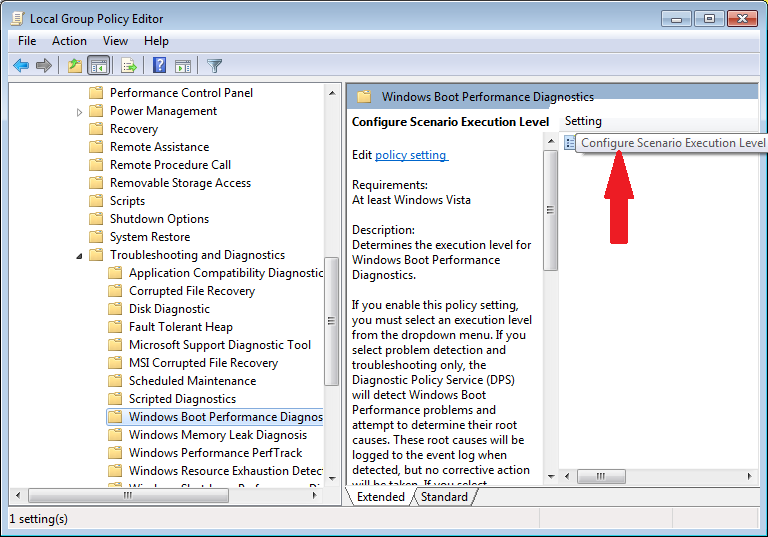
3. Maka akan muncul kotak dialog konfigurasi Scenario Execution Level, Pilih Enabled. dan lihat pada Options: Pilih Detection Troubleshooting and Resolution.

4. Klik Ok untuk menerapkan perubahan. dan Selesai!
Namun jika dirasa dengan salah satu cara diatas masih kurang optimal
atau masih sedikit lambat bootingnya. Anda dapat menerapkan cara kedua
berikut ini.
Cara kedua adalah dengan melakukan konfigurasi pada Advanced Boot. Namun
untuk dapat menerapkan konfigurasi ini hanya bisa dilakukan pada
komputer atau laptop dengan prosesor lebih dari satu core (misalnya:
dual core, core 2 duo, core i3, core i5, quad core, dll).
Dengan menerapkan konfigurasi ini akan merubah jumlah core processor
yang digunakan untuk booting. Jika secara default hanya 1 core yang
digunakan, maka Anda dapat merubahnya menjadi jumlah maksimal core yang
ada pada processor PC Anda. Berikut langkah-langkahnya:
1. Klik Start - ketik "gpedit.msc" - lalu tekan Enter
2. Setelah kotak dialog System Configuration terbuka, pilih tab Boot. Kemudian klik pada tombol Advanced Options...
3. Maka akan muncul kotak dialog BOOT Advanced Options, lalu klik (centang) pada Number of Processors:
4. Klik tanda panah ke bawah, dan pilih angka yang paling besar sesuai dengan jumlah maximum core.
5. Klik OK.
6. Klik OK.
7. Jika diminta restart, silahkan pilih terserah Anda. Ingin segera restart atau restart nanti.
5. Klik OK.
6. Klik OK.
7. Jika diminta restart, silahkan pilih terserah Anda. Ingin segera restart atau restart nanti.
Selesai!
Seperti yang saya sampaikan pada awal sebelumnya. Jika cara - cara diatas tidak berjalan sesuai harapan Anda. Maka saya masih memiliki cara yang super Ampuh untuk mempercepat booting windows 7. Caranya adalah pakai LEM BIRU. Maksudnya di LEMpar Dan diganti yang baRU. Maap jika bercandanya agak keterlaluan. Baca pula artikel saya tentang Cara mendownload video di youtube lewat hp gak pake sulit Semoga hari Anda menyenangkan.














